开源免费多功能视频编辑下载工具 QuickCut 中文版 Quick Cut 中文版是一款轻量、强大、好用的视频处理软件。它是一个轻量的工具,而不是像 Davinci Resolve、Adobe Premiere 那样专业的、复杂的庞然大物。Quick Cut 可以满足普通人一般的视频处理需求:压缩视频、转码视频、倒放视频、合并片段、根据字幕裁切片段、自动配字幕、自动剪辑……
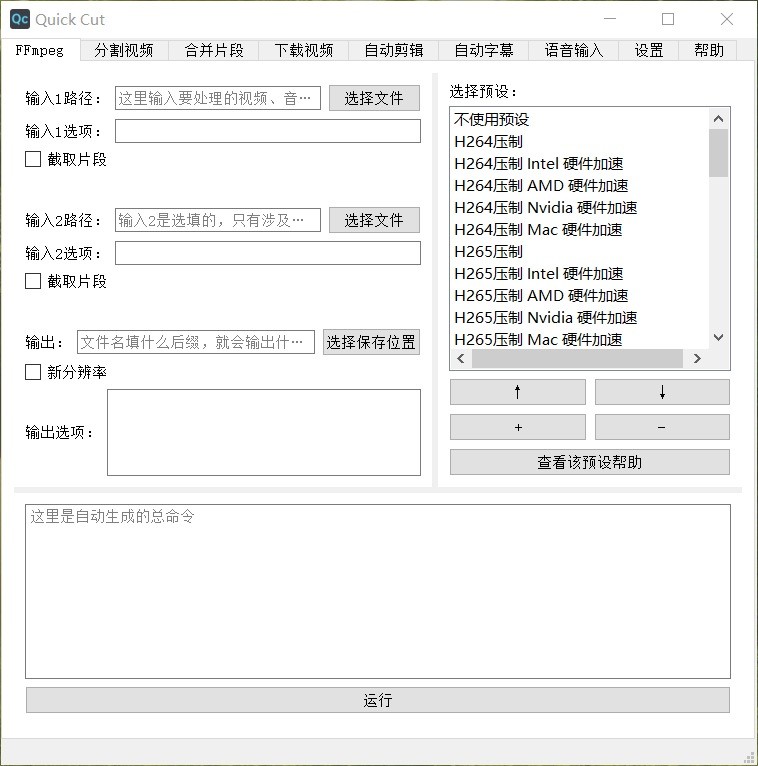
Fmpeg 界面
在这个界面,你可以使用许多 ffmpeg 预设,对音视频进行处理,比如说:
我想将手机上录制的视频压制下,减小它的大小,那么只需要:先在 输入1 框输入待压制的视频文件(此时会自动生成输出文件名),再在右侧预设列表选择 H264压制 预设(此时会自动生成总命令),最后点击底部的 运行 按钮,就会启动压制了。
还有啊,转格式是基本操作!输出框的后缀名填什么,就会输出对应的格式!
分割视频界面
这个界面有三个功能:根据字幕分割视频、根据大小分割视频、根据时长分割视频。
根据字幕分割视频是个神级功能,尤其适合于制作外语学习的视频素材。将例如美剧的视频放进去,再把相应的字幕文件放进去,就可以将每一句字幕对应的视频片段剪出来!如果你的字幕时间轴和视频时间轴有偏差,还可以进行手动的校准。
根据时间分割视频和根据大小分割视频主要是针对分享到短视频平台和微信平台的。
合并片段界面
这个简单,要合并的视频拖进去,调整下顺序,点击运行,就可以将这些视频合并成一个文件。从 ig 下载的 15 秒 story 视频片段就可以轻松合并啦!
下载视频界面
这个界面提供了两个命令行工具的图形界面用于下载视频,最简单的用法就是将链接复制进去,然后点击下载。支持的网站有很多比如优酷、B站、YouTube、P站(逃)……
另外你还可以在里面设置cookies,就能够用你大会员身份登录的 cookie 信息下载大会员视频画质了。
自动剪辑界面
自动剪辑的原理是通过给视频中有声音的片段和没有声音的片段施加不同的播放速度,达到只保留有关键信息部分的效果,非常适合做vlog和视频教程。
同时你也可以选择使用阿里云或者腾讯云的语音服务,先将视频转出字幕之后,再根据字幕中的关键词对视频片段进行保留和删除操作。
除了下面那个演示视频,在本教程中的所有视频,都使用了自动剪辑,然后才上传的。
自动转字幕界面
只要将你的视频或者音频文件拖进去,然后点击运行,就可以生成一个srt格式的字幕。
语音识别方面使用了阿里云或者腾讯云的引擎,准确率有95%以上。如果想给自己的视频配字幕,就可以先用这个功能,自动转出字幕之后,再手动修改一下里边偶尔的错别字,效率非常高。
语音识别引擎需要用户自己去阿里云官网申请 API 才能用(对申请过程我做了视频教程)。阿里云的语音服务开通后,每个新用户有3个月的免费试用时间,在这3个月内,每天都有两小时的录音文件转换额度。试用期过后,商业版的价格是每小时音频转换2.5元,随着使用量的增加,这个价格还会更低。如果买1000小时的套餐,价格可以低到1.5元每小时。
语音识别输入界面
如果你已经添加上阿里云的语音引擎,就可以使用阿里云的一句话识别服务进行语音识别输入。在任意界面,只要长按键盘上的大写锁定键超过0.3秒钟,就可以开始说话,进行语音识别。松开按键之后,识别结果会自动打到输入框。
有人推荐使用讯飞的语音识别,但是讯飞语音识别的快捷键在 F6 那个位置,离主键盘的位置非常远,手指够过去费劲;而且那里有很多大小一样的按键,这个快捷键也不好找;他还会和很多软件的快捷键冲突。
而长按大写锁定键进行语音识别就非常方便,离打字的手非常近,需要的时候很轻松就能按到,也不会有快捷键冲突。
阿里云语音识别的准确率非常高,这篇文章大部分都是用这个语音识别功能打的,然后修改了少量错字。
设置界面
在设置界面你就可以在这里配置语音识别的引擎。
勾选上 点击关闭按钮时隐藏到托盘 ,就可以让软件常驻到后台,方便快捷的调出来剪辑视频、语音输入。Quick Cut 的资源占用量非常少,可以放心地放到后台,不影响性能。
由于作者在官方页面中提供的信息较多,对于不会使用该软件的同学可以去直接访问官方查阅相关使用教程。
更新内容
- 语音输入,长按大写锁定键开始语音输入时,会把托盘栏图标变成一个听写图标,作为一个明显的提示
- 现在语音输入功能开启时,只要按下大写锁定键,就会开始录音,当按键时间低于0.3秒时,这段录音会被清除,而当按键时间超过0.3秒时,就会开始语音识别。并将之前录制的0.3秒片段上传,这样只要按下大写锁定键,就可以开始说话识别,无需等待0.3秒钟。
Windows 用户
Windows 64 位系统用户,下载 7z 压缩包后,解压,无需安装,双击里面的 QuickCut.exe 就可以运行了。
Windows 32 位用户暂时用不了,因为作者没有 32 位电脑,打包不了 32 位的发行版。但可以使用下文 pip 的方法安装。
MacOS 用户
作者没有 mac 电脑,无法打包,目前由 @levavelet 完成打包上传。
你也可以使用下文 pip 的方法安装。
Linux 用户
在群内一位志愿者的努力下,终于,现在Arch Linux 用户可以一条命令安装 Quick Cut:
yay -S quickcut
你也可以使用下文 pip 的方法安装。
PIP 安装
在安装 python3 后,使用 pip3 install Quick-Cut 来安装,然后再通过在命令行窗口执行 QuickCut 命令来启动 QuickCut。
pip 速度慢
pip 默认是从官方源下载,速度可能比较慢,你可以换成国内源,命令是:pip3 config set global.index-url https://pypi.tuna.tsinghua.edu.cn/simple
pyaudio 安装失败
在 pip 安装过程中可能会遇到 pyaudio 安装失败的问题:
- Windows 系统可以参照 这篇文章 解决
- Linux 系统需要先安装 portaudio,ubuntu 系统可以用
sudo apt install portaudio19-dev - macOS 用户用
brew install portaudio,但一般 mac 用户没有装 brew ,所以一整套命令是:
xcode-select --install #安装xcode, 已经装好的的话,执行的时候会提示
/bin/zsh -c "$(curl -fsSL https://gitee.com/cunkai/HomebrewCN/raw/master/Homebrew.sh)"
brew remove portaudio #先卸载 portaudio
brew install portaudio python3
pip3 install pyaudio
教程
视频教程地址:https://www.bilibili.com/video/bv18T4y1E7FF
使用语音输入法转字幕视频教程地址:https://www.bilibili.com/video/BV1wT4y177kD/
下载地址
Windows 用户蓝奏云:https://wwe.lanzous.com/b015n2n5a 密码:f4t3
MacOS 用户天翼云:https://cloud.189.cn/t/f2ErUreInI7b(访问码:2spp)
源码仓库
Gitee: https://gitee.com/haujet/QuickCut/releases
GitHub: https://github.com/HaujetZhao/QuickCut/releases
